cia文件用什么模拟器 cia转cci格式图文教程分享
在现今的数字化时代,随着技术的不断进步,越来越多的人开始关注游戏模拟器的使用,其中CIA文件作为3DS游戏的格式之一,备受玩家青睐。很多玩家在使用CIA文件时遇到了一些问题,比如不清楚如何用什么模拟器来运行,或者想将CIA文件转换为CCI格式。本文将分享关于CIA文件的模拟器选择以及转换为CCI格式的图文教程,帮助大家更好地使用和享受游戏。
步骤如下:
1.首先我们需要有1个cia格式的游戏rom文件。
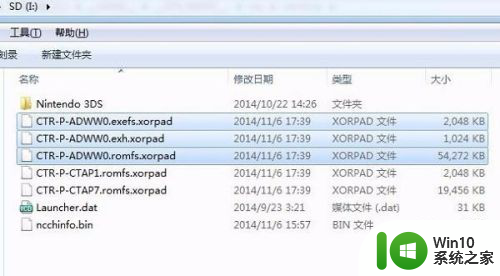
2.然后我们需要下载一个转化工具:makerom-x86_64。这个软件在一般软件下载网站都能够找到。其实使用makerrom就行了,由于我电脑是64位的。所以我下载的64位的。
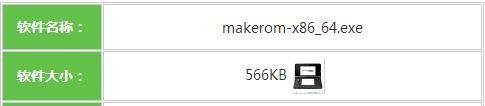
3.将cia格式的游戏和makerom-x86_64.exe放到同一个文件夹下,这个文件夹的路径不能出现中文。
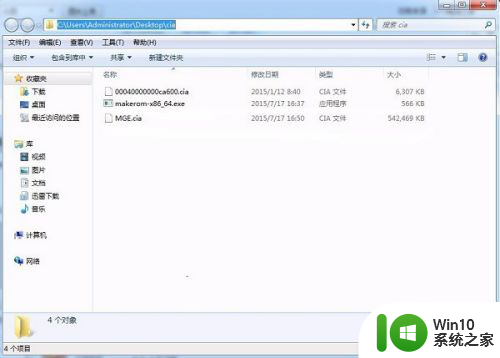
4.打开电脑左下角的开始菜单,选择“运行”。
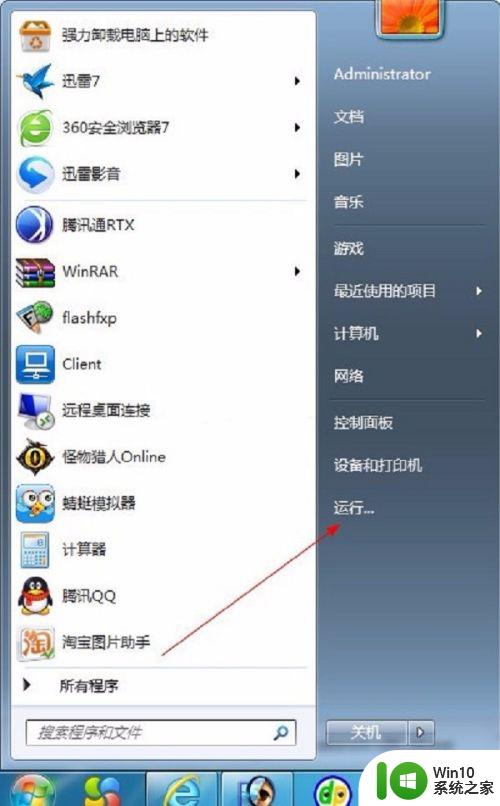
5.在输入框里输入你的路径,如 “\makerom-x86_64.exe -ciatocci 文件名.cia”,然后你会发现之前放工具和cia游戏的文件夹里会自动生成一个全新的cci文件。这就是我们转换好的cci文件了。
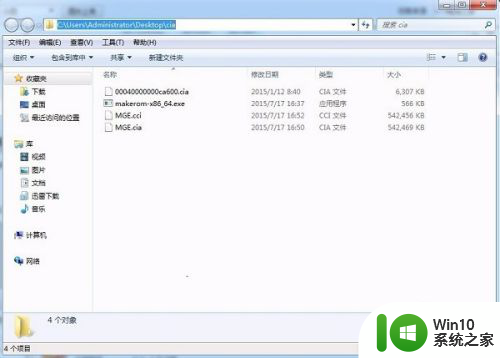
6.下图是我自己电脑上的文件路径,大家在操作的时候改成自己放文件的路径就行了。
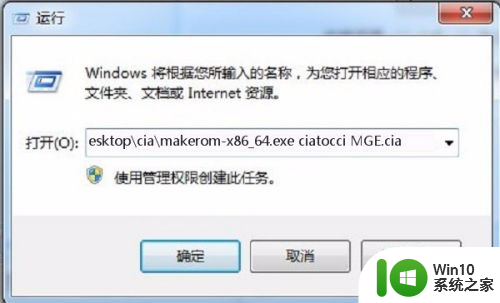
7.打开cci格式文件的模拟器,这里我使用的是Citra3ds模拟器。选择File(文件)-Load File(导入文件)...,然后选择刚才转化好的cci文件就可以打开了。
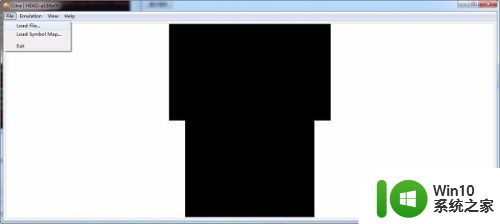
以上是关于使用CIA文件的模拟器的全部内容,如果有不清楚的用户可以按照小编的方法进行操作,希望能够对大家有所帮助。
cia文件用什么模拟器 cia转cci格式图文教程分享相关教程
- enbx电脑用什么软件打开 如何打开enbx格式的文件
- Win11新版文件管理器视图表明微软正弃用DirectUI,将转向XAML
- 文件怎么设置只读模式 如何将文件设置为只读模式Android手机
- 手机上怎么打开rar格式的文件 如何用手机打开rar文件
- 雷电模拟器虚拟机进程错误 解决雷电模拟器中虚拟机进程错误的方法
- win11rar怎么转换成zip rar文件怎么改成zip格式
- 全球债市遭抛售,恒指或创新高,马士基业绩超预期
- 高通骁龙8至尊版发布,性能媲美桌面处理器,决胜AI时代的关键!
- 高通骁龙8至尊版发布:二代自研CPU性能逆天,最强AI更像真人
- 一个印度人救了微软,另一个毁了IBM?探讨印度人在科技行业的影响力
微软新闻推荐
- 1 高通骁龙8至尊版发布:二代自研CPU性能逆天,最强AI更像真人
- 2 英特尔AMD史诗级合作,捍卫X86生态:两大巨头联手,颠覆传统CPU格局
- 3 微信消失在桌面了,怎么找回 微信桌面快捷方式消失怎么恢复
- 4 打印机的纸怎么放进去 打印机纸盒放纸技巧
- 5 onedrive开始菜单 Win10如何设置Onedrive开启和使用
- 6 台式电脑如何连接打印机设备打印 台式电脑如何设置本地打印机
- 7 惠普笔记本win11移动硬盘怎么用 win11系统移动硬盘插入后不显示
- 8 微软称每天有超过15000条恶意QR码信息被发送到教育目标,如何有效应对?
- 9 win10系统电脑没有wifi选项 Win10无线网络不显示解决方法
- 10 win7能看见的文件夹win10看不到 win7可以访问win10但win10无法访问win7
win10系统推荐
- 1 戴尔笔记本ghost win10 sp1 64位正式安装版v2023.04
- 2 中关村ghost win10 64位标准旗舰版下载v2023.04
- 3 索尼笔记本ghost win10 32位优化安装版v2023.04
- 4 系统之家ghost win10 32位中文旗舰版下载v2023.04
- 5 雨林木风ghost win10 64位简化游戏版v2023.04
- 6 电脑公司ghost win10 64位安全免激活版v2023.04
- 7 系统之家ghost win10 32位经典装机版下载v2023.04
- 8 宏碁笔记本ghost win10 64位官方免激活版v2023.04
- 9 雨林木风ghost win10 64位镜像快速版v2023.04
- 10 深度技术ghost win10 64位旗舰免激活版v2023.03
系统教程推荐
- 1 win10玩只狼:影逝二度游戏卡顿什么原因 win10玩只狼:影逝二度游戏卡顿的处理方法 win10只狼影逝二度游戏卡顿解决方法
- 2 U盘装机提示Error 15:File Not Found怎么解决 U盘装机Error 15怎么解决
- 3 《极品飞车13:变速》win10无法启动解决方法 极品飞车13变速win10闪退解决方法
- 4 window7电脑开机stop:c000021a{fata systemerror}蓝屏修复方法 Windows7电脑开机蓝屏stop c000021a错误修复方法
- 5 win10桌面图标设置没有权限访问如何处理 Win10桌面图标权限访问被拒绝怎么办
- 6 win10打不开应用商店一直转圈修复方法 win10应用商店打不开怎么办
- 7 无线网络手机能连上电脑连不上怎么办 无线网络手机连接电脑失败怎么解决
- 8 win10错误代码0xc0000098开不了机修复方法 win10系统启动错误代码0xc0000098怎么办
- 9 笔记本win10系统网络显示小地球只有飞行模式如何恢复 笔记本win10系统网络无法连接小地球图标灰色
- 10 酷我音乐电脑版怎么取消边听歌变缓存 酷我音乐电脑版取消边听歌功能步骤